
1S_8.2_Praktikum
.pdf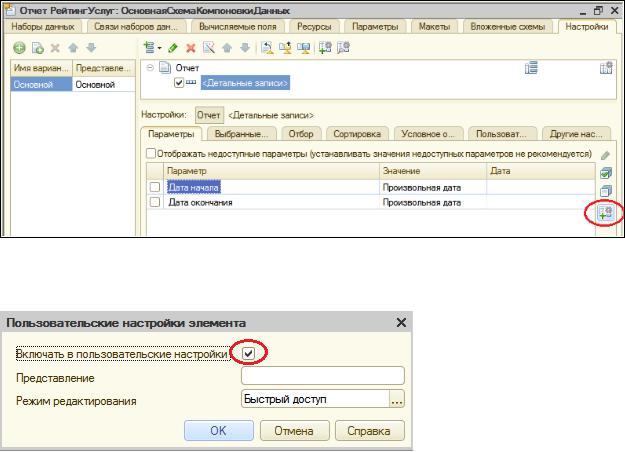
Быстрые пользовательские настройки
В заключение мы должны предоставить пользователю возможность задавать отчетный период перед формированием отчета. Т.е. параметры ДатаНачала и ДатаОкончания должны быть включены в состав пользовательских настроек, отображаемых в форме отчета.
На вкладке Параметры выделите по очереди каждый из параметров и нажмите кнопку Свойства элемента пользовательских настроек в
правом нижнем углу окна настроек.
Установите флажок Включать в пользовательские настройки и
оставьте предложенное по умолчанию значение Быстрый доступ.
При этом пользователь будет иметь быстрый доступ к настройке даты начала и окончания прямо на форме отчета.
Для улучшения интерфейса пользователя, зададим для параметров Дата Начала и Дата окончания в качестве начальных значений соответственно Начало этого месяца и Начало этого дня. Т.о., при выполнении отчета, даты начала и окончания отчетного периода будут динамически меняться и показывать период с начала текущего месяца по сегодняшнее число и пользователю, возможно, не придется менять их вручную.
141
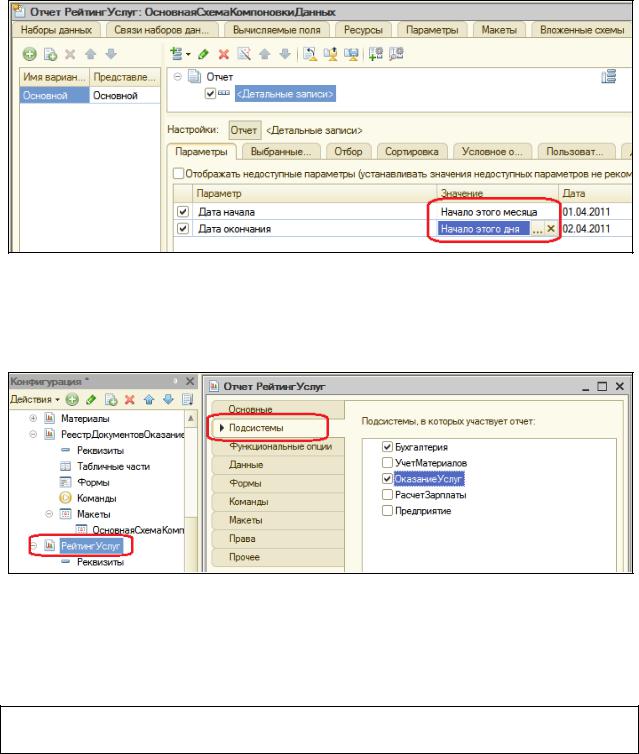
Определим подсистемы для отображения отчета. Закройте конструктор схемы компоновки и в окне редактирования объекта Отчет РейтингУслуг перейдите на вкладку Подсистемы, отметьте
ОказаниеУслуг и Бухгалтерия.
Таким образом, ссылка на наш отчет автоматически попадет в панель действий этих подсистем.
Запустите 1С: Предприятие в режиме отладки, вкладка Оказание услуг. Нажмите на Рейтинг услуг, Сформировать.
Учтите, что диапазон дат для отображения выручки должен попадать в диапазон заполнения документов в предыдущих работах.
142

Настройки в конфигураторе и в режиме 1С: Предприятие
Теперь на примере этого отчета покажем создание и использование других настроек отчета - Условное оформление и Отбор. В процессе мы будем периодически переходить из Конфигуратора в Предприятие и обратно.
Условное оформление
В отчете Рейтинг услуг удобно было бы выделять цветом записи отчета, содержащие услуги с наименьшей или с наибольшей выручкой или другим условием.
143
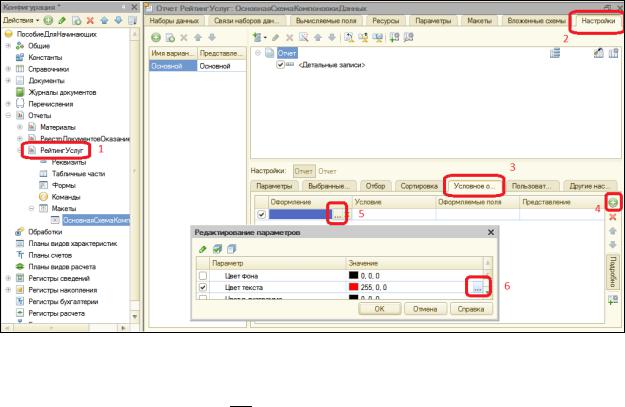
Врежиме Конфигуратор
Вконфигураторе откройте схему компоновки данных на закладке
Настройки.
Внижней части окна перейдите на закладку Условное оформление и нажмите кнопку Добавить в верхнем углу окна настроек. Укажите Оформление – красный цвет текста.
Затем укажем Условие, при наступлении которого будет применяться оформление (красный текст).
Нажмите кнопку выбора 
 в поле Условие и в появившемся окне добавьте Новый элемент отбора. Каждый элемент задает одно условие. Условий может быть несколько. Нажмите кнопку Добавить и укажите в графе Левое значение – поле Выручка, в графе Вид сравнения – Меньше, в Правое значение – 700. Нажмите ОК.
в поле Условие и в появившемся окне добавьте Новый элемент отбора. Каждый элемент задает одно условие. Условий может быть несколько. Нажмите кнопку Добавить и укажите в графе Левое значение – поле Выручка, в графе Вид сравнения – Меньше, в Правое значение – 700. Нажмите ОК.
Т.е. когда в поле Выручка окажется значение меньше 700, что-то будет выделено красным цветом текста.
144

Теперь укажем это «что-то», т.е. зададим список оформляемых полей. Если мы хотим выделять всю строку отчета, то можно оставить этот
список пустым. Или же нажать кнопку выбора 
 в поле Оформляемые поля и в появившемся окне Добавить поля Услуга и Выручка.
в поле Оформляемые поля и в появившемся окне Добавить поля Услуга и Выручка.
В нашем случае этого можно было и не делать, т.к. Услуга и Выручка и есть все поля отчета. Нажмите ОК.
Зададим Представление условного оформления как Непопулярная услуга. Это то, что увидит пользователь в своих настройках. Т.е. вместо пугающей строки «Выручка меньше 700» он увидит осмысленное выражение, которое задано в поле
Представление.
145
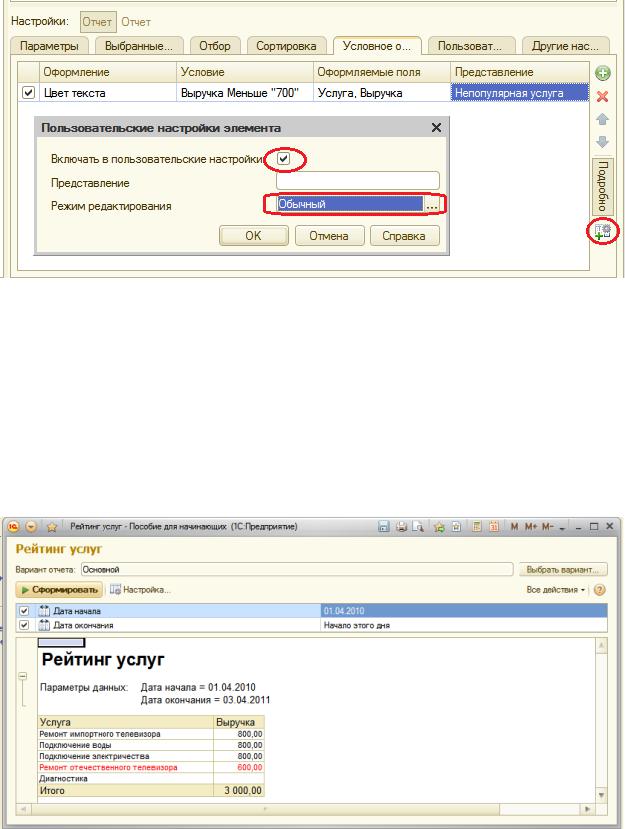
Мы задали условное оформление отчета, по которому все услуги с выручкой менее 700 руб. будут считаться непопулярными и выделяться красным цветом. Теперь добавьте это условие в пользовательские настройки.
Тем самым Вы включили созданную настройку условного оформления в обычные пользовательские настройки. Эти настройки расположены не в форме отчета, а вызываются нажатием кнопки Настройка и появляются в отдельном окне, т.к. эти настройки используются реже, чем настройки отчетного периода.
В режиме 1С: Предприятие
Перейдите в режим отладки. Вызовите отчет. Задайте Дату окончания
как Начало этого дня и нажмите Сформировать.
146
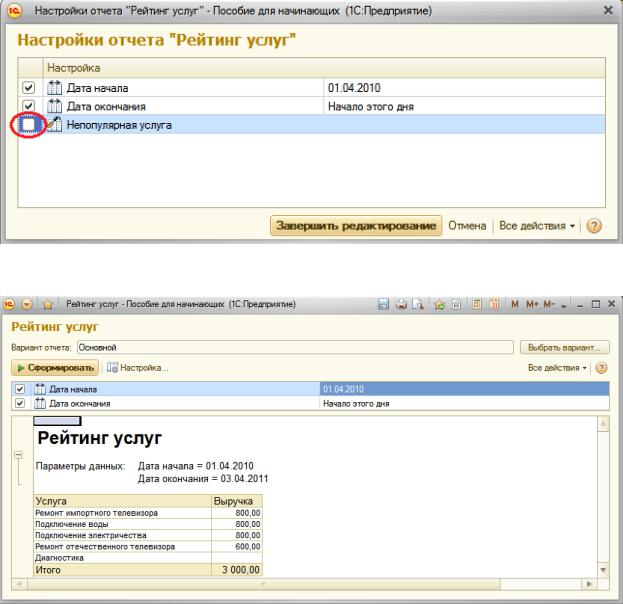
Как видите, сумма услуг менее 700 руб. выделена красным. Нажмите кнопку Настройка. Появится окно пользовательских настроек отчета, содержащее параметры отчетного периода и настройку условного оформления Непопулярная услуга.
Снимите флажок использования этой настройки и нажмите Завершить редактирование, снова сформируйте отчет.
Выделение цветом исчезнет.
Данная настройка условного оформления задана жестко и пользователь может лишь включить или выключить ее. Но для более продвинутых пользователей мы можем предоставить более широкую свободу в использовании настроек, т.е. возможность самостоятельно задавать настройки отчета: отбор, порядок, оформление и прочие. Рассмотрим их в следующем примере.
147
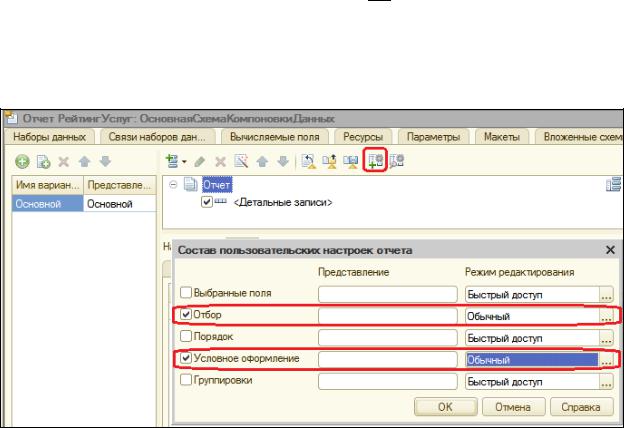
Пользовательские настройки
В режиме Конфигуратор
Вернитесь в конфигуратор.
На закладке Настройки схемы компоновки нажмите кнопку Свойства
элемента пользовательских настроек 
 , расположенную сверху в командной панели окна настроек. Установите галочку использования для настроек Отбор и Условное оформление и свойство Режим редактирования – Обычный.
, расположенную сверху в командной панели окна настроек. Установите галочку использования для настроек Отбор и Условное оформление и свойство Режим редактирования – Обычный.
Таким образом, мы включили настройки отбора и оформления в состав пользовательских настроек и предоставили пользователю возможность задавать их в отдельном окне, вызываемом кнопкой Настройка.
Отбор
В режиме Конфигуратор
Теперь создадим настройку отбора в отчете. Для этого в нижней части окна настроек перейдем на закладку Отбор. Слева увидим список доступных полей отчета. Раскройте поле Услуга и перенесите поле Родитель в список условий отбора в правой части окна. Таким образом, мы создали возможность отбора по группам услуг, которые пользователь может задать в режиме 1С: Предприятие.
148
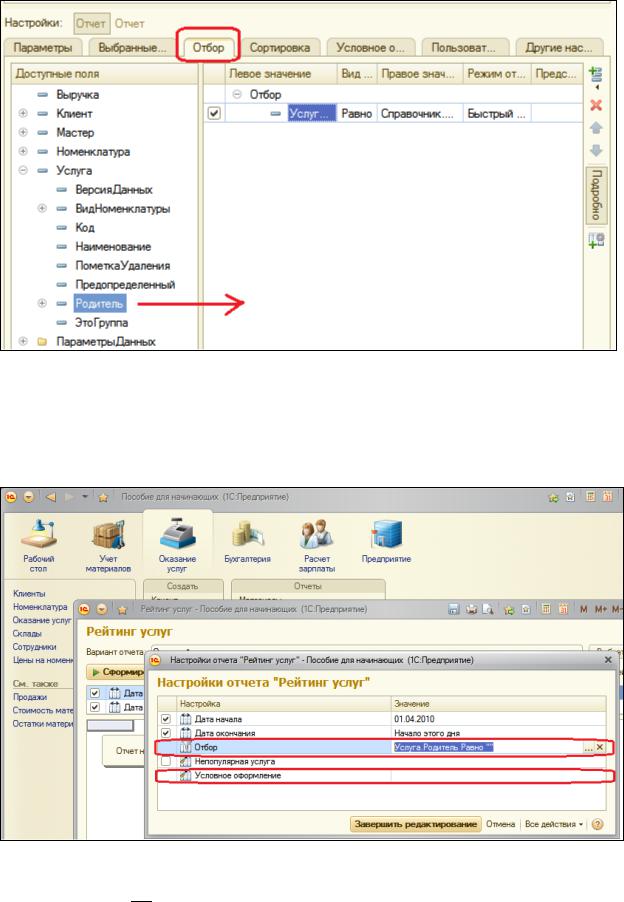
В режиме 1С: Предприятие
Откройте отчет в режиме 1С: Предприятие и нажмите кнопку
Настройка. Появились настройки Отбор и Условное форматирование.
Сейчас мы зададим отбор в отчете так, чтобы в него попадали только услуги, относящиеся к установке стиральных машин. Для этого нажмите
кнопку выбора 
 в окне пользовательских настроек в строке Отбор.
в окне пользовательских настроек в строке Отбор.
149
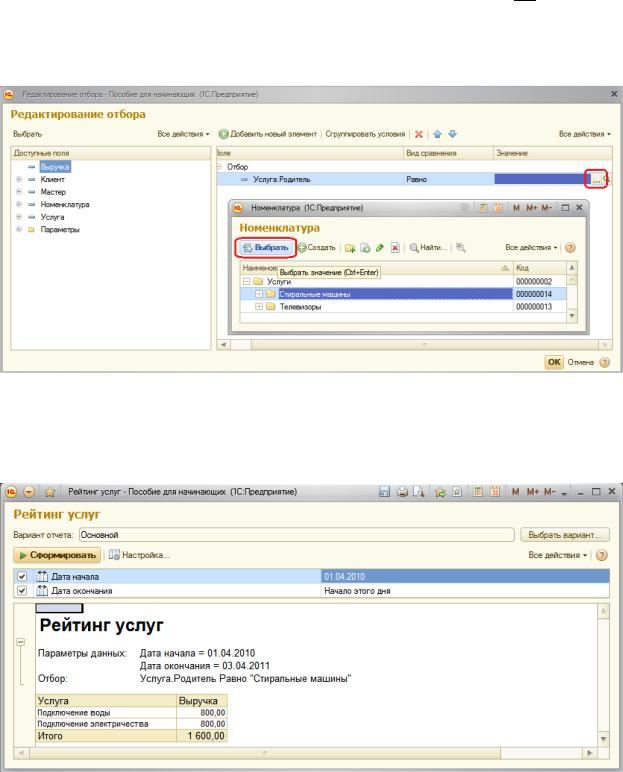
В открывшемся окне Редактирование отбора мы видим созданное
нами ранее в конфигураторе условие отбора. Нажмите  в строке Значение, раскройте группу Услуги, выберите группу Стиральные машины из справочника Номенклатура.
в строке Значение, раскройте группу Услуги, выберите группу Стиральные машины из справочника Номенклатура.
Нажмите ОК. Т.о. мы задали отбор по услугам, родителем которых является группа Стиральные машины справочника Номенклатура.
Нажмите Завершить редактирование и сформируйте отчет.
Видно, что в отчет включены только услуги по установке стиральных машин и в заголовке отчета отражена информация об отборе.
150
